

|
WPS是英文Word Processing System(文字处理系统)的缩写。它集编辑与打印为一体,具有丰富的全屏幕编辑功能,而且还提供了各种控制输出格式及打印功能,使打印出的文稿即美观又规范,基本上能满足各界文字工作者编辑、打印各种文件的需要和要求。 在我们平时使用Excel表格时,有时候会用到一些特殊功能,比如说临近年底,各个公司都会举行年会,其中抽奖就是一个很重要的环节,那么如何用Excel制作抽奖器呢?下面我们就来学习一下。 打开一个Excel表格,里面是某部门的员工花名册,我们想一次抽取其中三人,具体操作如下: 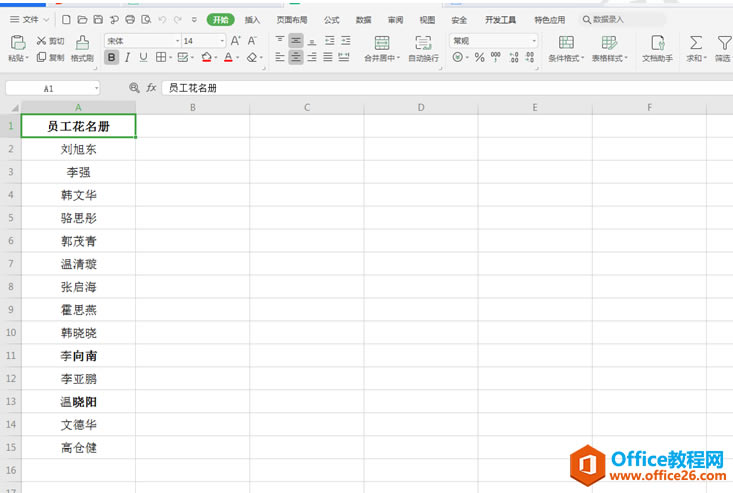 ? ?增加一列随机数,在B2单元格中输入=RAND(): 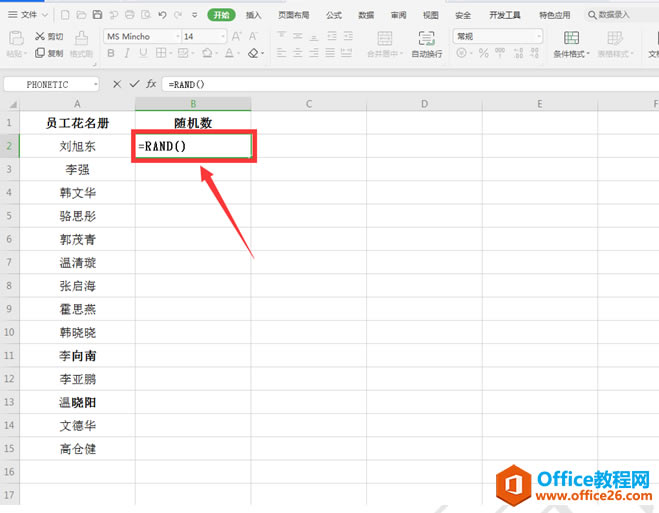 ? ?此时在B2中生成一个随机数,我们点击该单元格左下角的十字标志拖动,看到对应的B列单元格中全部出现了随机数字: 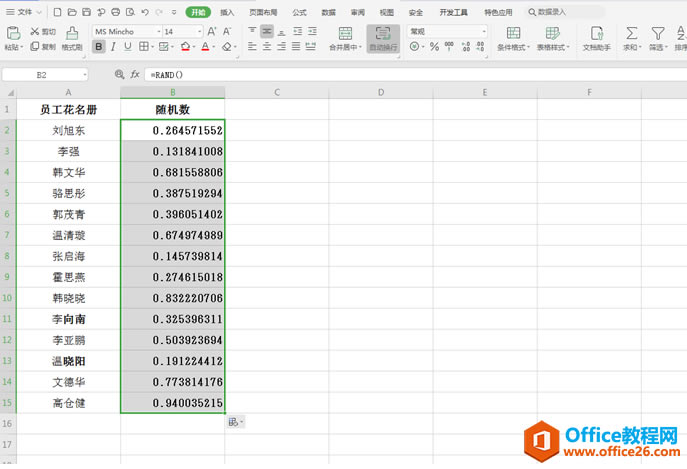 ? ?我们再增加一列“获奖名单”,在C2单元格中输入下列公式: 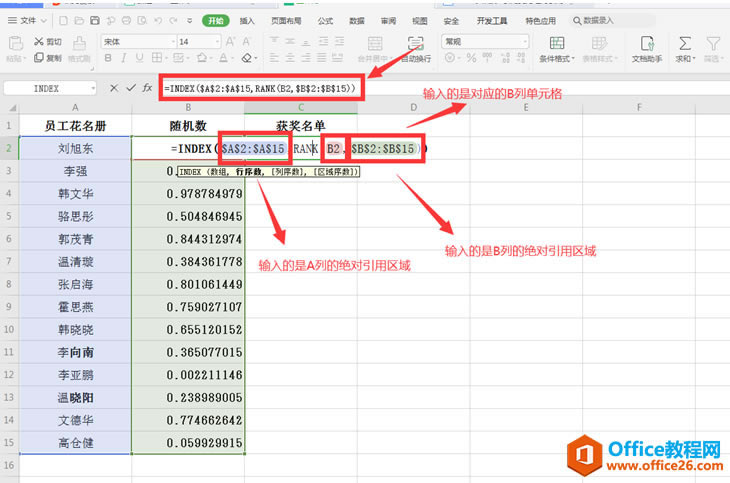 ? ?因为我们要选择三个获奖名单,因此需要需要将公式拖动到三个单元格中: 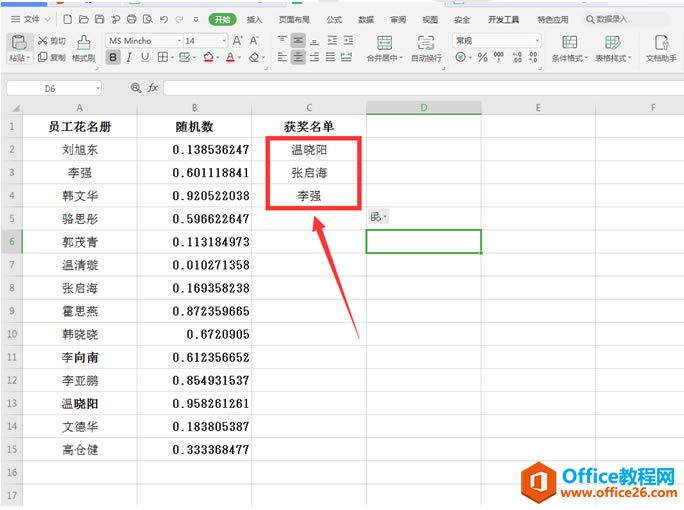 ? ?最后我们按键盘上的【F9】,会发现获奖名单是随机变动的: 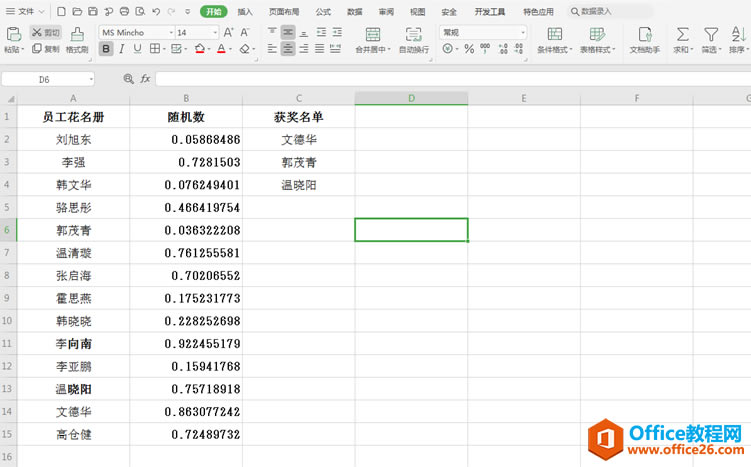 在中国大陆,金山软件公司在政府采购中多次击败微软公司,现的中国大陆政府、机关很多都装有WPS Office办公软件。 |
温馨提示:喜欢本站的话,请收藏一下本站!